作为一家享有盛誉的科技领导企业,明基品牌下涉及的电脑,通信,消费电子等领域深受用户追捧。对于这台明基台式电脑来讲,究竟怎么进行一键重装win10系统呢?如果你感兴趣的话,可以跟着以下教程一起操作。
准备工具
韩博士装机大师(提前在明基台式电脑上安装)

明基台式电脑
具体步骤
1.退出所有杀毒工具,双击打开韩博士后进入“开始重装”系统状态。
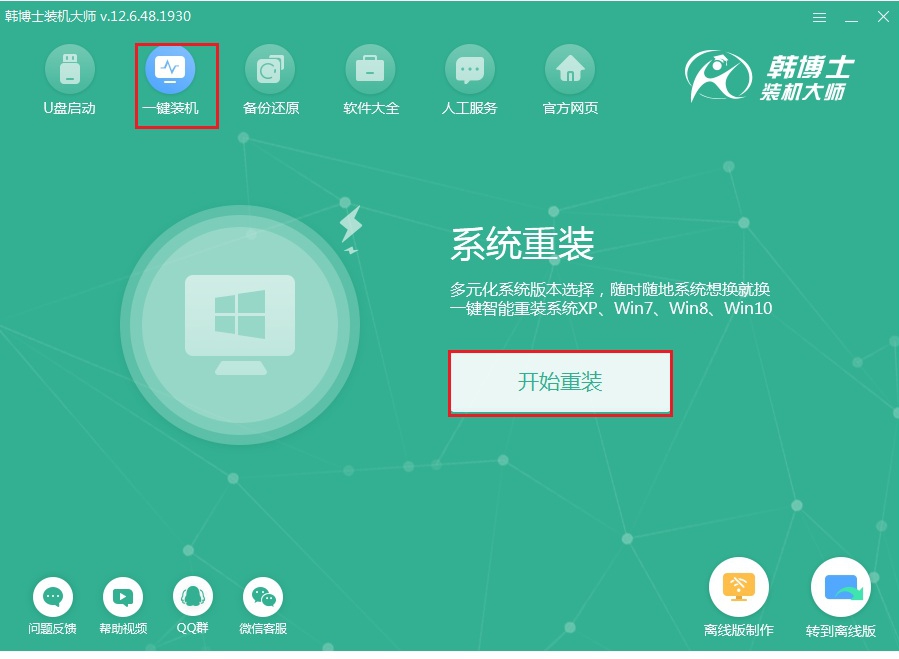
2.等待韩博士检测好本地环境后选择合适的win10系统文件进行安装。
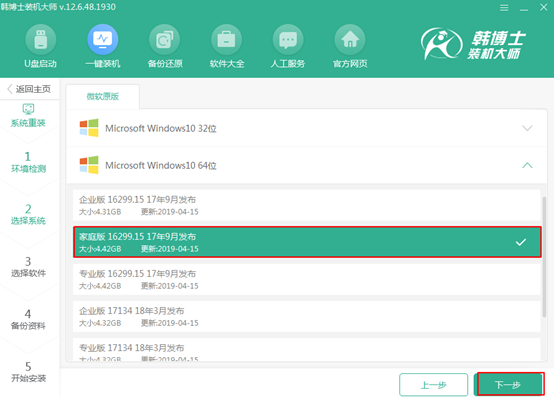
3.勾选合适的软件进行安装备份,大家可以根据自己需要进行操作。
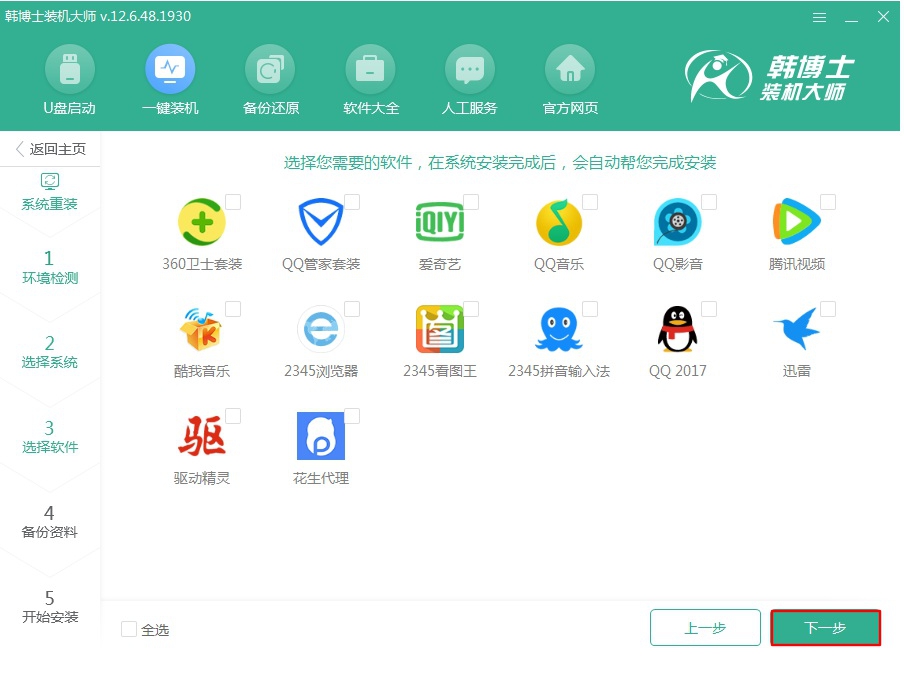
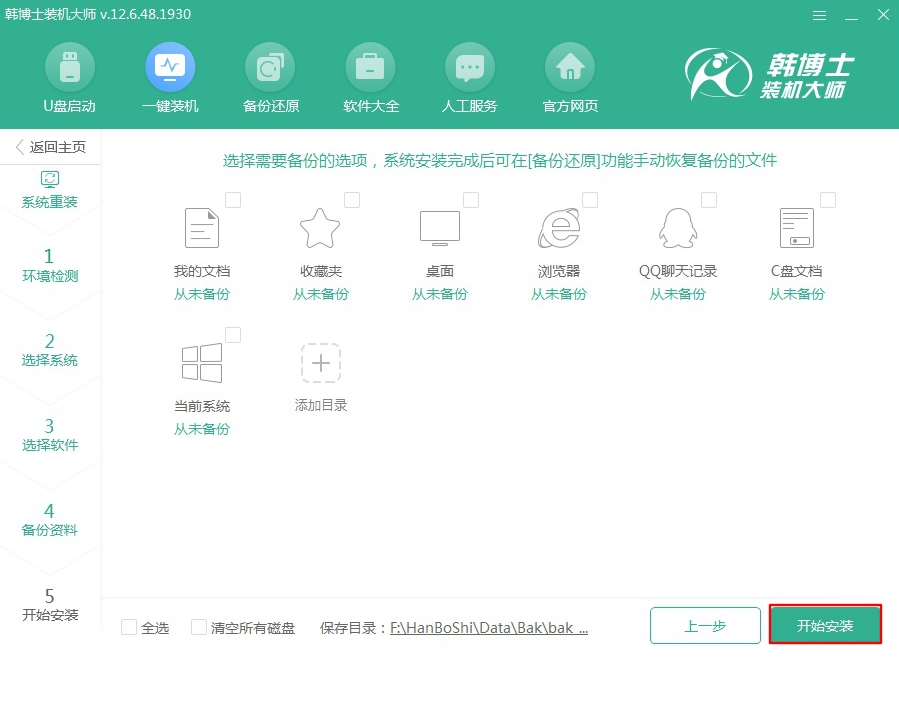
4.韩博士开始自动下载文件等操作,下载结束后重启电脑,开始选择界面的PE模式回车进入。
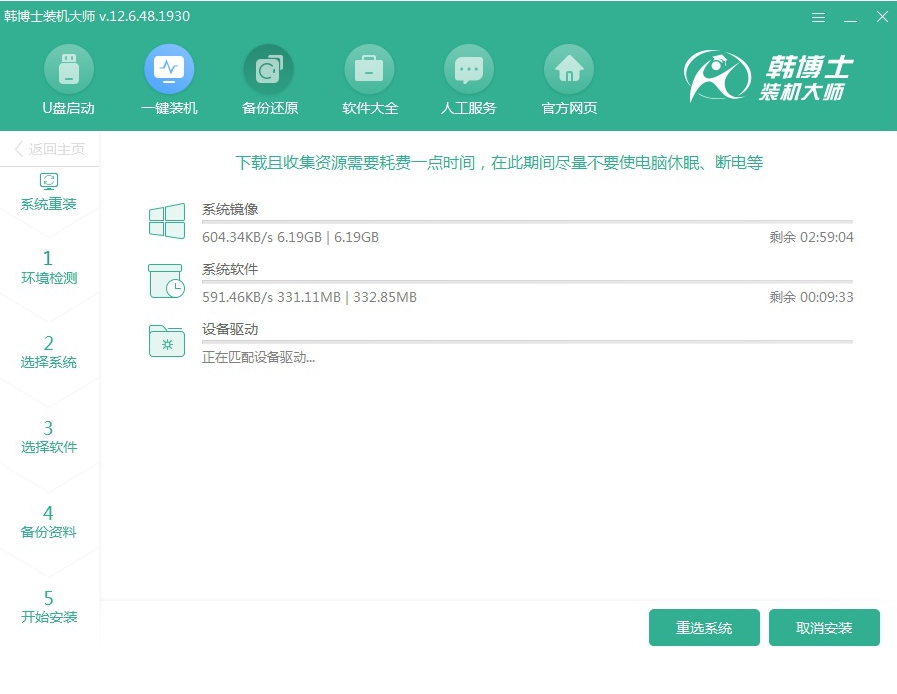
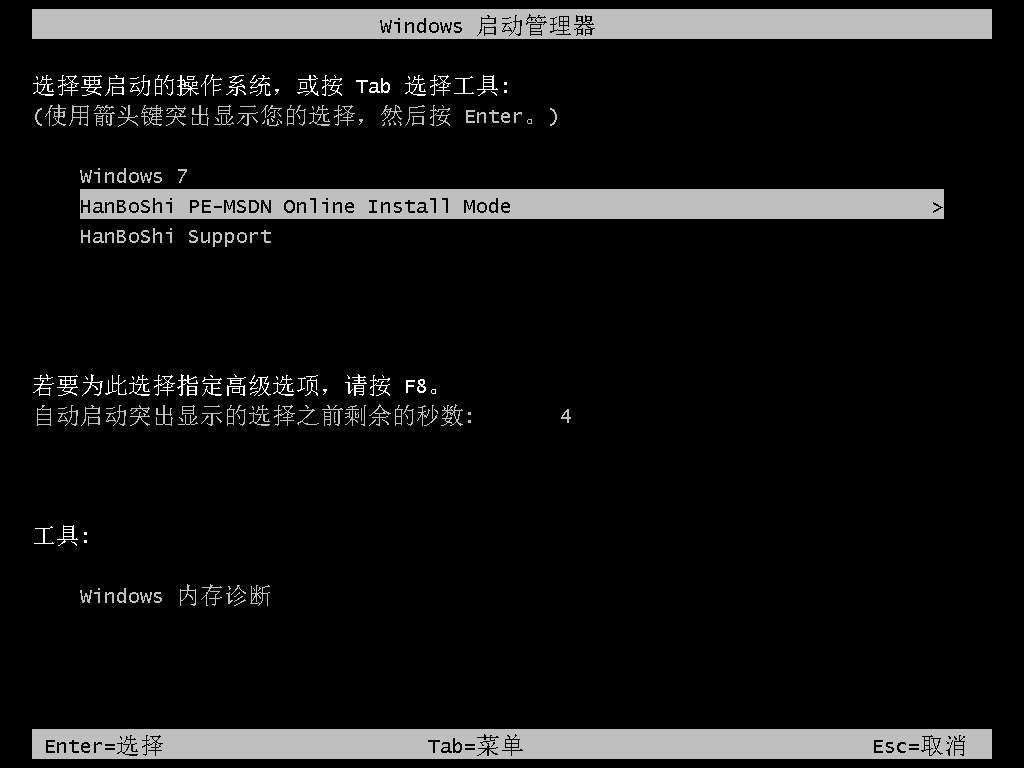
5.韩博士会自动安装好win10系统,按照提示开始重启电脑。
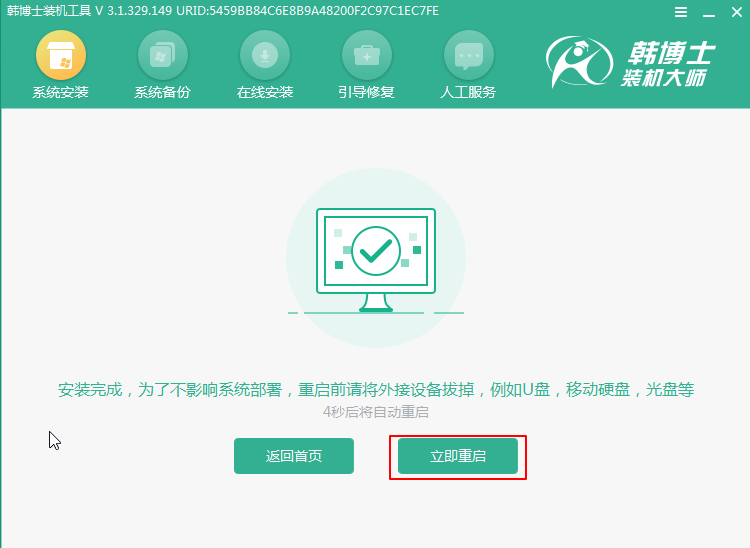
6.重启会进行多次操作,以便进行部署安装系统环境,最后进入全新win10桌面。
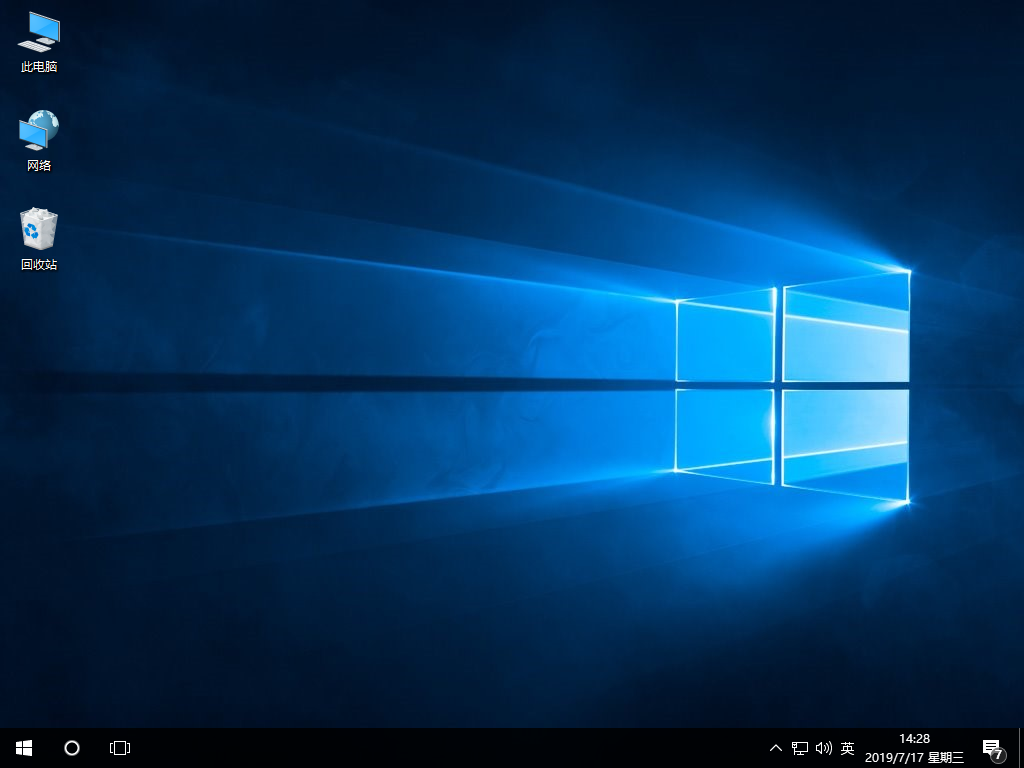
通过以上方法,明基台式电脑就成功一键重装win10系统了,假如你觉得有用的话可以将此篇教程收藏下来。有的用户可能会觉得win10没有win7来的好用,那么直接进行重装win7即可,不过要注意系统安全问题。
相关推荐:

